áLûNKY O TVORBá MAP A MODIFIKACû DO POáûTAáOVûCH HER
Zde najdete péehled véÀech vydanû§ch álûÀnké₤, kterûˋ péibliéƒujûÙ tvorbu modifikacûÙ z pohledu samotnû§ch vû§vojûÀéé₤, jejich rady, rozhovory, reportûÀéƒe, apod. Celkem je v tûˋto sekci 64 álûÀnké₤.Worldcraft pro zaáûÀteánûÙky 2.dûÙl - konfigurace
Rubrika: Half Life 1Worldcraft pro zaáûÀteánûÙky 2.dûÙl - konfigurace
KonfiguraánûÙ proces
Po prvnûÙm spuéÀtánûÙ Worldcraftu 2.x, bude konfigurace ve sloéƒce Tools/Options
nastavena automaticky. Postupem áasu budu vysvátlovat, jak véÀe nastavit pro sprûÀvnou
funkánost editoru.
ZûÀloéƒky: General, 2D views a 3D views
Informace o konfiguraci lze najûÙt v Helpu programu (sloéƒka HELP v hornûÙm menu - véÀe je
anglicky, coéƒ je problûˋm pro ty co neumûÙ anglicky, tak si budou muset pomoct jinak).
Informace se nachûÀzejûÙ ve sloéƒce helpu pod támito odkazy:
Reference\Dialogs\Options Dialogs
ZûÀloéƒka: Game Configurations
Klikni na zûÀloéƒku Game Configurations. SprûÀvnost nastavenûÙ v tûˋto sloéƒce je velmi
dé₤leéƒitûˋ. NûÀsleduje vysvátlenûÙ:
Volba: Configuration
Volba Configuration je na zaáûÀtku prûÀzdnûÀ. Je nutnûˋ péidat jmûˋno
konfigurovanûˋ hry, nebo modu. Postup:
- Klikni na tlaáûÙtko Edit, objevûÙ se dialog Configuration.
- Stiskni tlaáûÙtko ADD.
- NapiéÀ jmûˋno hry: "Half-Life" a stiskni ENTER nebo OK.
- VrûÀtûÙéÀ se zpát a stiskni tlaáûÙtko Close, kterû§m se toto nastavenûÙ ukonáûÙ.
PoznûÀmka: Pro pokroáilejéÀûÙ uéƒivatele: Lze vytvoéit vûÙce konfiguracûÙ her, napéûÙklad pro Team Fortress Classic, Team Fortress II, Oppositing Force.
Péi spuéÀtánûÙ novûˋ mapy se vûÀs Worldcraft zeptûÀ, do kterûˋ hry (modu) chceéÀ zaáûÙt editovat.
Volba: Game Data Files
Datovû§ soubor hry (game data file) obsahuje informace o véÀech entitûÀch, kterûˋ
budou obsaéƒeny ve vûÀmi vytvoéenû§ch mapûÀch. Tyto soubory majûÙ pro Worldcraft
péûÙponu *.FGD. Cestu na tento soubor musûÙéÀ zadat do okûˋnka Game Data Files. Jak?:
- Klikni na tlaáûÙtko ADD.
- Mál by se otevéûÙt adresûÀé Worldcraftu. Pokud se neotevée, musûÙte zadat nebo vyhledat cestu ruáná.
- Vyber soubor halflife.fgd a stiskni tlaáûÙtko Open (OtevéûÙt).
- VrûÀtûÙéÀ se zpát do sloéƒky, kde je vidát cesta k souboru typu FGD. C:\Program files\WorldCraft\halflife.fgd (z naéÀeho péûÙkladu tato cesta).
PoznûÀmka: NovájéÀûÙ verze FGD souboré₤ lze stûÀhnout odtud. Soubor staáûÙ rozpakovat do adresûÀée Worldcraftu a pro péidûÀnûÙ pouéƒûÙt stejnûˋ kroky, jeéƒ byly popsûÀny kousek vû§éÀ.
Volba: Texture Format a Map Type
Tyto volby jsou bohuéƒel nefunkánûÙ z dé₤vodu omezenûÙ editoru, kterû§m lze dálat mapy
jen do Half-Life. JednûÀ se o WAD3 (Half-Life) formûÀt pro textury, a Half-Life
formûÀt pro mapy.
Volba: Default PointEntity class a SolidEntity class
JednûÀ se o volby entit, kterûˋ se budou standardná zobrazovat jako prvnûÙ ve volbûÀch
péiéazovûÀnûÙ entit péi editaci. Je jedno jakûˋ entity zvolûÙéÀ, nejlepéÀûÙ je véÀak
ponechat standardnûÙ. To jsou: info_player_start a func_door.
Volba: Game Directory
Zde by mála bû§t uvedena cesta (umûÙstánûÙ adresûÀée) hry na harddisku. Standardná se
jednûÀ o adresûÀé C:\SIERRA\HalfLife. Pro jistotu jej staáûÙ vyhledat pomocûÙ tlaáûÙtka
BROWSE.
Volba: RMF Directory
JednûÀ se o adresûÀé, kde Worldcraft uklûÀdûÀ vûÀmi vytvoéenûˋ mapy.. StaáûÙ vytvoéit
adresûÀé MAPS v adresûÀéi [Worldcraft]. Pak pomocûÙ tlaáûÙtka BROWSE tento adresûÀr
vyhledat, vybrat a potvrdit tlaáûÙtkem OK. NûÀéÀ péûÙklad bude vypadat v okûˋnku takto: C:\SIERRA\HalfLife\valve\maps
Volba: Palette File
PoslednûÙ volba specifikuje umûÙstánûÙ souboru PAL. VátéÀinou se nachûÀzûÙ v adresûÀéi
Worldcraft, kde jej takûˋ pomocûÙ tlaáûÙtka BROWSE vyhledûÀme, takéƒe v okûˋnku bude (dle
naéÀeho péûÙkladu) tato cesta C:\Program files\WorldCraft\Wc.pal.
Postup: OtevéûÙt disk C:, pak adresûÀé [Worldcraft], vybrat soubor wc.pal a
potvrdit stiskem tlaáûÙtka Open.
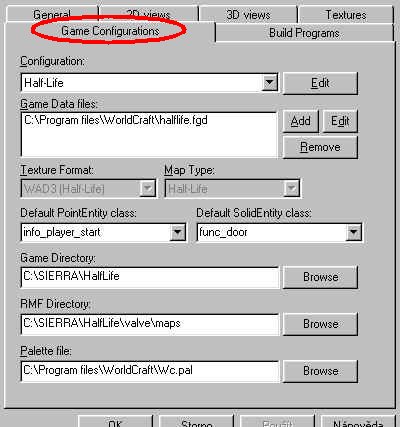
ZûÀloéƒka: Textures
DaléÀûÙ dé₤leéƒitûÀ vác, kterou teá provedeéÀ, je konfigurace v zûÀloéƒce TEXTURES. Bez
nainstalovanû§ch textur nelze mapu vytvoéit. HlavnûÙ soubor s texturami se jmenuje
HALFLIFE.WAD a nachûÀzûÙ se v adresûÀéi Valve
(v adresûÀéi hry). Pro péûÙklad uvûÀdûÙm cestu: C:/sierra/half-life/valve/halflife.wad.
Postup konfigurace:
- Klikni na zûÀloéƒku Textures.
- NynûÙ stiskni tlaáûÙtko Add WAD.
- Vyhledej adresûÀé hry: vátéÀinou c:/sierra/half-life.
- DvakrûÀt klikni na adresûÀé VALVE.
- Najdi soubor halflife.wad a vyber ho.
- Stiskni tlaáûÙtko OPEN... Soubor textur je vloéƒen.
PoznûÀmka: Mé₤éƒeéÀ vloéƒit i tyto soubory WAD: liquids.wad, xeno.wad, a decals.wad pouéƒitûÙm vû§éÀe uvedenûˋho postupu. Pozor! Kdyéƒ péidûÀéÀ texturu, kterûÀ nenûÙ v jinûˋ verzi hry implementovûÀna, mapa se nerozjede. Proto pouéƒûÙvej jen skuteáná ty soubory textur, kterûˋ potéebujeéÀ. Bohatá staáûÙ jen halflife.wad
Jak nastavit parametry ve sloéƒce Build Options? ...
| PéezdûÙvka/nick: | |
| Text péûÙspávku: (pouze holû§ text) | NapiéÀ cifrou deset: |
 PoslednûÙ vydanûˋ álûÀnky
PoslednûÙ vydanûˋ álûÀnky



